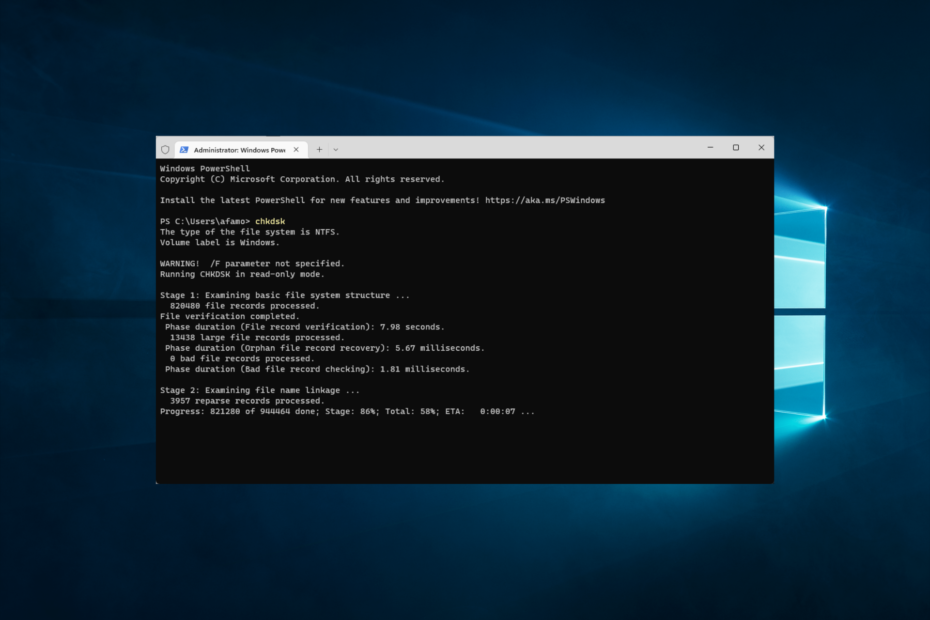Reconfigurez les politiques locales ou activez SMB !
- Lorsque Windows ne peut pas accéder au message partagé Samba, il est probable que le réseau ou des paramètres mal configurés soient à blâmer.
- Une solution rapide consiste à activer SMB 1.0 à partir du Panneau de configuration.
- Pour certains utilisateurs, la reconfiguration des politiques a fait l'affaire.
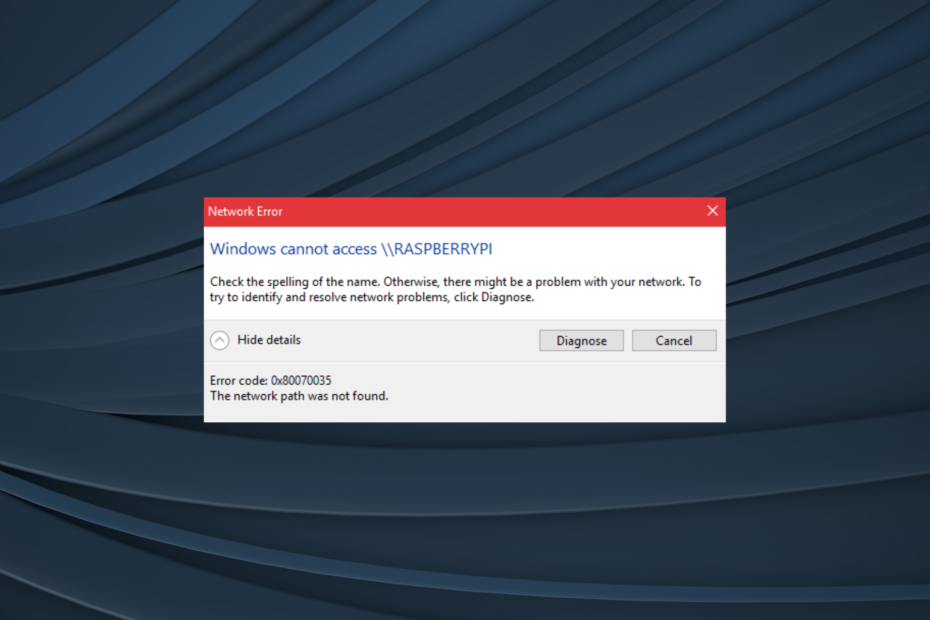
XINSTALLER EN CLIQUANT SUR LE FICHIER DE TÉLÉCHARGEMENT
- Téléchargez le programme de mise à jour du pilote Outbyte.
- Lancez-le sur votre PC pour trouver tous les pilotes problématiques.
- Ensuite, cliquez sur Mettre à jour et appliquer la sélection pour obtenir les dernières versions des pilotes.
- OutByte Driver Updater a été téléchargé par 0 lecteurs ce mois-ci.
Samba est un protocole réseau de couche application, dont l'objectif principal est de fournir un accès partagé aux fichiers. Cependant, de nombreux utilisateurs ont signalé que Windows ne pouvait pas accéder au message de partage Samba lors de son utilisation.
Samba fonctionne sur la plupart des systèmes basés sur Unix, tels que le système d'exploitation Linux par exemple. Samba tire également son nom de Server Message Block ou SMB. La plupart du temps, vous utiliserez SMB pour vous connecter à des appareils qui n'exécutent pas Windows.
À partir de la version 1709, Samba a du mal à bien fonctionner puisque Windows désactive l'accès non authentifié aux partages à l'aide de SMB2 avec l'accès invité activé. Cependant, il existe un moyen de résoudre ce problème!
Que puis-je faire si Windows ne peut pas accéder au partage Samba ?
1. Modifier les paramètres de stratégie de groupe
- Presse les fenêtres + R ouvrir Courir, taper gpedit.msc, et frappez Entrer.
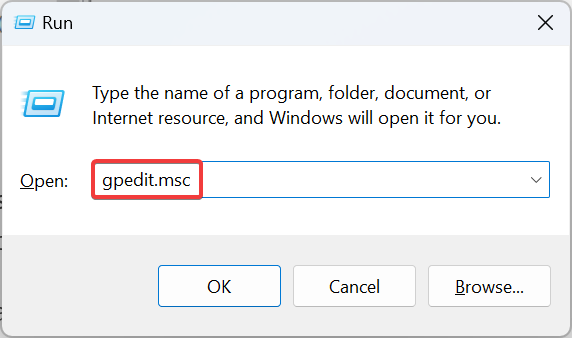
- Sélectionner La configuration d'un ordinateur et cliquez sur Modèles d'administration depuis le volet de navigation.
- Sélectionner Réseau et choisissez le nom de votre Poste de travail.
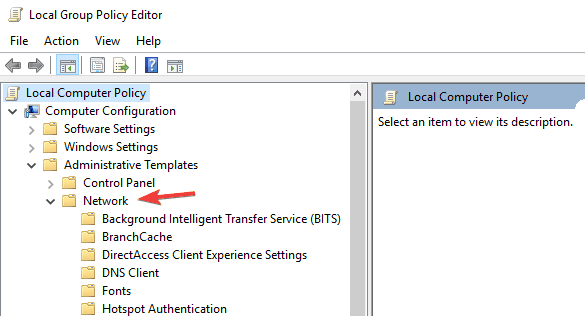
- Ouvrez le Activer les connexions invité non sécurisées politique et sélectionnez Activé.
- Appliquez les modifications et redémarrez votre machine.
Souvent, lorsque vous voyez que Windows ne peut pas accéder au partage Samba et que vous n'avez pas l'autorisation, la modification de la politique appropriée devrait aider à faire fonctionner les choses.
2. Activer PME 1.0
- Ouvrez le Panneau de commande, et cliquez sur Programmes.
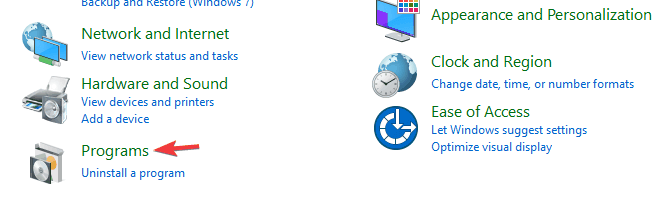
- Cliquer sur Activer ou désactiver des fonctionnalités Windows.
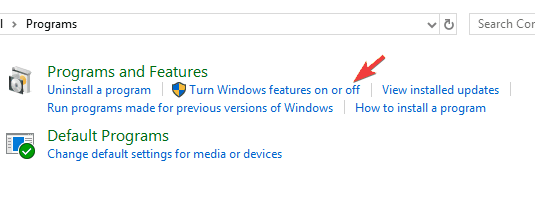
- Élargir la Prise en charge du partage de fichiers SMB 1.0/CIFS option.
- Vérifier la Client PME 1.0/CIFS option, puis cliquez sur D'ACCORD.
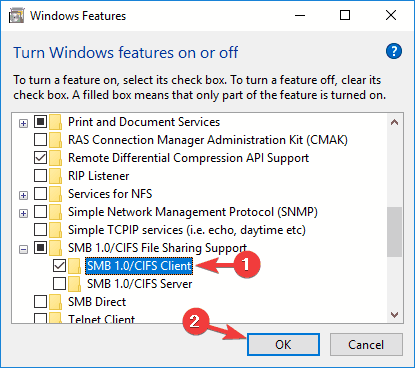
- Une fois terminé, redémarrez l'ordinateur.
Le protocole SMB1 a été désactivé depuis les récentes mises à jour de Windows 10 mais n'a jamais été complètement supprimé. Simplement rangé, ce qui signifie que vous pouvez temporairement activer ce protocole sur votre machine Windows 10. Et cela devrait résoudre les problèmes lorsque Windows ne peut pas accéder au partage Samba.
- IPTV ne montre pas le guide TV: 3 façons de le réparer rapidement
- Mad.exe est-il un virus ou un processus Windows sécurisé? Effacer les confusions
3. Désactiver la stratégie de communication de signature numérique
- Ouvrez le Politique de l'ordinateur local, puis sélectionnez La configuration d'un ordinateur.
- Ensuite, allez à Paramètres Windows et sélectionnez Les paramètres de sécurité.
- Sélectionner Politiques locales et cliquez sur Options de sécurité.
- Recherchez une stratégie nommée Client réseau Microsoft: signer numériquement les communications (toujours) et sélectionnez Désactivé dans ses propriétés.
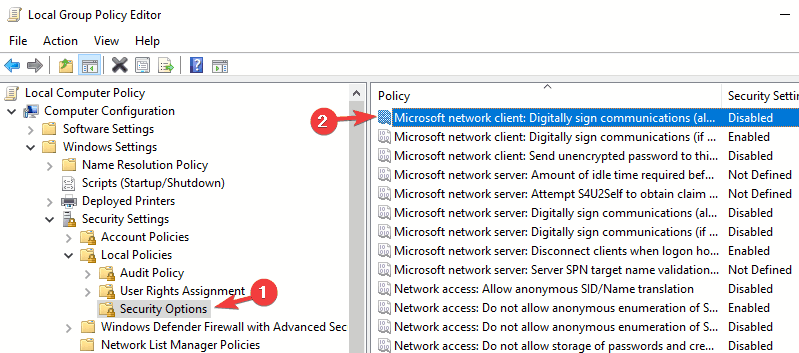
- Appliquez les modifications et redémarrez votre machine.
Disons que vous êtes dans une situation où vous avez un réseau avec deux postes de travail. L'un exécute Windows et l'autre est Linux, et vous utilisez Samba pour partager un périphérique de stockage local. Mais parfois, Samba peut mal gérer les négociations de sécurité de la session avec Windows.
Rappelez-vous toujours de garder le niveau d'authentification de votre Lan Manger à Envoyer LM & NTLM - utiliser la sécurité de session NTLMv2 si négocié. Et si un pare-feu est impliqué, configurez-le correctement.
L'une de ces solutions aurait dû aider à résoudre les problèmes lorsque Windows ne peut pas accéder au partage Samba pour Linux ou Ubuntu, et le code d'erreur 0x80070035 ne devrait plus apparaître.
Avant de partir, retrouvez quelques conseils rapides pour augmenter la vitesse d'Internet dans Windows.
Dites-nous quel correctif a fonctionné pour vous dans la section des commentaires ci-dessous.
Vous rencontrez toujours des problèmes? Corrigez-les avec cet outil :
SPONSORISÉ
Certains problèmes liés au pilote peuvent être résolus plus rapidement en utilisant une solution de pilote sur mesure. Si vous rencontrez toujours des problèmes avec vos pilotes, installez simplement Outil de mise à jour du pilote OutByte et le mettre en marche immédiatement. Ainsi, laissez-le mettre à jour tous les pilotes et résoudre d'autres problèmes de PC en un rien de temps !

![Comment réparer correctement un PC qui ne s'allume pas [12 façons]](/f/ec489828e3d92ebe5ccd36553fb3cd63.jpg?width=300&height=460)